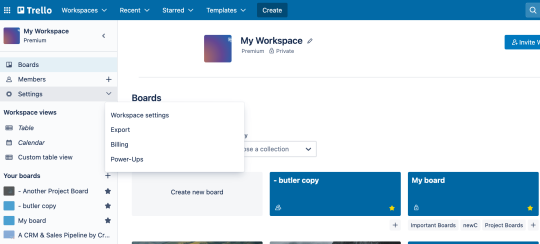Kapittel 8
Angi tillatelser og administratorkontroller
Skaler virksomheten og administrer data på en trygg måte, uten å måtte begrense samarbeid eller redusere produktiviteten. Lær hvordan du angir tillatelser og administrerer arbeidsgrupper på beste mulige måte.
Hver arbeidsgruppe trenger et digitalt område hvor de kan knytte sammen idéer og prosjekter mellom ulike selskapssiloer på en enkel måte. Det å tillate at brukere kan legges til i et prosjekt basert på tillatelsene sine og å fritt få tilgang til og opprette innhold er nøkkelen til et sunt bedriftsmiljø.
Med full kontrolltilgang får arbeidsgruppen din anledning til å vokse, samtidig som åndsverk holdes trygt i Trello.
DELOVERSIKT
I denne delen lærer du dette:
- Administrasjon av arbeidsområder
- Tillatelser for medlemmer og gjester
- Brukeradministrasjon med Trello Premium:
Administrasjon av arbeidsområder
Har du behov for å håndheve sikkerhet og personvern mellom flere arbeidsområder? Delen nedenfor er rettet mot Trello Premium-brukere. Hvis du allerede har en Trello Enterprise-konto, kan du sjekke ut Guide for å komme i gang med Trello Enterprise – Systemadministratorer.
Hvis du vil registrere deg for Trello Enterprise eller ønsker mer informasjon om funksjonene for Enterprise-administratorer, kan du kontakte oss her.
Når arbeidsområdet ditt er opprettet, medlemmene er invitert, nye tavler er lagt til og samarbeidet er i full sving, er det på tide å ta deg litt tid og gå gjennom noen råd for hvordan du kan administrere arbeidsgruppen din på en bedre måte.
Administrasjonsfunksjoner for gratis arbeidsområder
I et gratis arbeidsområde er det enkelt å samarbeide, fordi alle medlemmer har administratorstatus som standard. Når alle i arbeidsområdet har alle tillatelser, blir ikke arbeidsgruppens produktivitet blokkert på noen måte. Dette kan administratorer av gratis arbeidsområder gjøre:
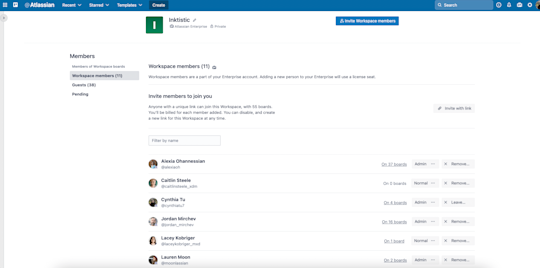
Tillatelser for medlemmer og gjester
- Inviter og fjern medlemmer av arbeidsområder.
- Opprett invitasjonskoblinger for arbeidsområder.
- Gjør gjester om til medlemmer av arbeidsområder.
Tavlekontroll
- Se og bli med i tavler som er offentlige eller synlige for arbeidsområder (dersom tavlenes innstillinger tillater at man deltar selv)
Kontroll av arbeidsområde
- Rediger profilinformasjon for arbeidsområder, som navn og beskrivelse.
- Endre arbeidsområdets synlighet.
- Oppgrader arbeidsområdet til Premium.
- Be om å legge et arbeidsområde til Enterprise.
- Slett arbeidsområdet.
Dersom arbeidsområdet ditt krever mer detaljerte tillatelser, som tildeling av roller som administrator eller vanlig medlem, kan tillatelser endres som en Trello Premium-funksjon (se området under Sats stort med Premium).
I gratis arbeidsområder (de som ikke er oppgradert til Trello Premium) har ikke administratorer for arbeidsområdet kontroll over arbeidsområdets tavler. For å utføre endringer på andre brukeres tavler i arbeidsområdet ditt må du inviteres manuelt som tavleadministrator.
Synlighet for arbeidsområde
Fra Arbeidsområde-siden din klikker du på Innstillinger-fliken. Her kan du angi synligheten for arbeidsområdet ditt.
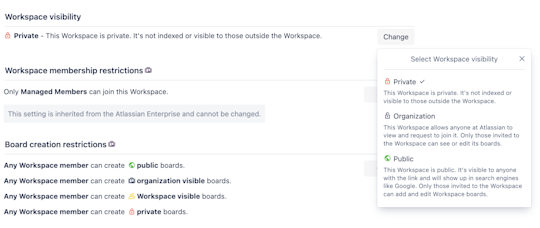
Arbeidsområdets synlighet handler om hvorvidt arbeidsområdet vil bli indeksert av søkemotorer eller være synlig for folk utenfor arbeidsområdet. Synlighet kan settes til offentlig eller privat. Dette betyr IKKE at tavlene dine som er private eller synlige for arbeidsområder, plutselig blir synlige for offentligheten. Ingen grunn til bekymring!
Men la oss si at du har tenkt å lage mange fantastiske offentlige tavler, som et produktveikart, en brukerfellesskapstavle eller en ressurstavle for informasjon om arbeidsgruppen eller virksomheten din. I disse tilfellene kan det å ha en offentlig synlig arbeidsgruppe være riktig for deg, da det gir brukerne, kundene og fansene dine et bestemt sted til å gå for å sjekke dine offentlige tavler.
Opprette tavletillatelser
Vi har allerede omtalt dette i Kapittel 2. Likevel er det alltid viktig å gjenta viktige detaljer angående tavletillatelser og synlighet, så her har du et raskt sammendrag.
Hvis du oppretter en tavle i et arbeidsområde, er standardinnstillingen Synlig for arbeidsområde. Dette er personvernalternativene for tavleinnstillinger:
- Hvis en tavle er synlig for arbeidsområde, betyr det at alle medlemmer i arbeidsområdet kan se, bli med i og redigere kort.
- Hvis en tavle er privat, kan kun medlemmer i den spesifikke tavlen se tavlen samt bli med i og redigere kort.
- Hvis en tavle er offentlig, er tavlen synlig for alle som har koblingen til den, men det er kun medlemmer av tavlen som kan redigere kort. Merk: Disse tavlene er indeksert etter søkemotorer og er offentlig synlige på internett.
Finn ut mer her
Prøv Premium kostnadsfritt i 14 dager
Se arbeidet ditt på en helt ny måte med Trello-visninger.